Nextcloud वास्तव में भविष्य का सॉफ्टवेयर है। इसके लिए धन्यवाद, लिनक्स पर अपने स्वयं के उपयोगकर्ता के अनुकूल, ड्रॉपबॉक्स की तरह भंडारण समाधान को स्पिन करना पहले से कहीं अधिक सरल है। सॉफ्टवेयर के लिए सेटअप स्नैप पैकेज जैसी चीजों के लिए बेहद आसान है। हालाँकि यह NextCloud स्नैप इंस्टॉलेशन का बैकअप लेना उतना आसान नहीं है।
ध्यान दें: Nextcloud बैकअप करने से पहले, सुनिश्चित करें कि आपकी फ़ाइलों की संपूर्णता समन्वयित हो गई है। बैकअप प्रक्रिया के दौरान, नेक्स्टक्लाउड स्नैप बंद हो जाएगा, इससे जुड़े सभी उपयोगकर्ताओं के लिए सभी सेवाओं को निलंबित कर दिया जाएगा।
सर्वर बंद करो
Nextcloud का बैकअप बनाना, विशेष रूप सेस्नैप संस्करण, सर्वर सॉफ्टवेयर के निलंबन की आवश्यकता है। Nextcloud सर्वर को बंद किए बिना, कुछ फाइलें सहेजने में विफल हो सकती हैं, अनुमति त्रुटियां उत्पन्न हो सकती हैं, और यहां तक कि डेटा भी खो सकता है।
सौभाग्य से, एक चल रहे Nextcloud सर्वर को निलंबित करना इसे स्थापित करने के रूप में आसान है! सर्वर को बंद करने के लिए, एक टर्मिनल खोलें और उपयोग करके एक रूट शेल प्राप्त करें सु या सूद- s। फिर, का उपयोग करें तस्वीर बंद करो सभी Nextcloud सेवाओं को रोकने के लिए आदेश।
su -
या
sudo -s snap stop nextcloud
चल रहा है तस्वीर बंद करो कमांड SQL डेटाबेस और अन्य रनिंग नेक्क्लाउड सेवाओं को निष्क्रिय कर देगा। यह उन्हें अनइंस्टॉल नहीं करेगा, इसलिए चिंता मत करो! आपकी फाइलें सुरक्षित हैं!
बैक अप फोल्डर्स
सर्वर अस्थायी रूप से बंद होने के कारण, नेक्स्टक्ड का बैकअप बनाना सुरक्षित है। हालाँकि, सर्वर-साइड बैकअप शुरू होने से पहले, हम इसका बैकअप बनाने की सलाह देते हैं ~ / Nextcloud प्रत्येक उपयोगकर्ता के लिए फ़ोल्डर। इस तरह, अगर सर्वर बैकअप के लिए कुछ भी होता है, तो उपयोगकर्ताओं के पास अभी भी अपने डेटा का एक डुप्लिकेट होगा।
नेक्क्लाउड सिंक फ़ोल्डर का बैकअप बनाने के लिए, किसी भी लिनक्स पीसी पर जाएं जो सिंक सर्वर का उपयोग करता है, और एक टर्मिनल खोलें। टर्मिनल में, टर्मिनल का उपयोग करें टार का एक संग्रह बनाने के लिए आदेश ~ / Nextcloud फ़ोल्डर। अपने उपयोगकर्ता नाम के साथ नीचे दिए गए कमांड में "उपयोगकर्ता नाम" को बदलना सुनिश्चित करें।
tar -zcvpf nextcloud-local-backup-username.tar.gz ~/Nexcloud
कितने बड़े पर निर्भर करता है ~ / Nextcloud है, संपीड़न प्रक्रिया में कुछ समय लग सकता है। जब संग्रह प्रक्रिया पूरी हो जाती है, का उपयोग करें GPG कमांड को एन्क्रिप्ट करने के लिए कमांड (सुरक्षा उद्देश्यों के लिए।)
gpg -c nextcloud-local-backup-username.tar.gz rm nextcloud-local-backup-username.tar.gz
GnuPG आउटपुट देगी nextcloud-local-backup-username.tar.gz.gpg.
GPG एन्क्रिप्शन प्रक्रिया को पूरा करने के बाद, एन्क्रिप्टेड बैकअप को कहीं सुरक्षित रख दें।
बैक अप नेक्क्लाउड
Nextcloud के स्नैप संस्करण का बैकअप ले रहा हैपारंपरिक Nextcloud सेटअप की तुलना में सबसे आसान है। चूंकि सब कुछ Nextcloud स्नैप फ़ोल्डर में है, इसलिए किसी भी SQL डेटाबेस या व्यक्तिगत फ़ाइलों के साथ गड़बड़ करने की कोई आवश्यकता नहीं है। इसके बजाय, उपयोगकर्ता दो अलग-अलग फ़ोल्डरों की एक प्रतिलिपि बनाकर नेक्क्लाउड का पूरा बैकअप बना सकते हैं।
Nextcloud स्नैप निर्देशिका के भीतर बैकअप के लिए पहला फ़ोल्डर कॉन्फ़िगरेशन निर्देशिका है। नेक्क्लाउड कॉन्फिग फोल्डर का नाम निर्धारित करने के लिए, रन करें lsblk और देखें कि यह सिस्टम पर कहां है। इस लेख को लिखने के रूप में, माउंट फ़ोल्डर है:
/var/lib/snapd/snap/nextcloud/7658

के अंदर एक नया बैकअप फ़ोल्डर बनाओ / घर / उपयोगकर्ता नाम/ उसके साथ mkdir कमांड और उपयोग करें cp उसे सब कुछ कॉपी करने की आज्ञा।
mkdir ~/nextcloud-server-backup mkdir ~/nextcloud-server-backup/config sudo cp -rp /var/lib/snapd/snap/nextcloud/7658/* /home/username/nextcloud-server-backup/config
बैकअप फ़ोल्डर में Nextcloud के लिए कॉन्फ़िगरेशन फ़ाइलों के साथ, डेटा को बचाने का समय है।
mkdir ~/nextcloud-server-backup/data sudo cp -rp /var/snap/nextcloud/common/* /home/username/nextcloud-server-backup/data
बैकअप संपीड़ित करें
अब जब बैकअप पूरा हो गया है, तो बैकअप को सुरक्षित करने के लिए टार संग्रह में संपीड़ित करना सुरक्षित है। टर्मिनल में, का उपयोग करके डेटा को एक टारगेड आर्काइव में संपीड़ित करें टार आदेश।
नोट: इस बैकअप को संपीड़ित करने से पहले, सुनिश्चित करें कि आपके पास इसका समर्थन करने के लिए पर्याप्त डिस्क स्थान है।
tar -zcvpf nextcloud-snap-server-backup.tar.gz ~/nextcloud-server-backup
Nextcloud पर कितना डेटा है, इसके आधार पर इसमें कुछ समय लग सकता है। जब संपीड़न पूरा हो जाता है, तो बैकअप को बाहरी हार्ड ड्राइव या बैकअप फ़ाइल सर्वर पर स्थानांतरित करने के लिए स्वतंत्र महसूस करें।
बैकअप एन्क्रिप्ट करें
Nextcloud सर्वर में एक बैकअप है लेकिन यह सुरक्षित नहीं है क्योंकि यह एन्क्रिप्टेड नहीं है। यह सुनिश्चित करने के लिए कि आपके Nextcloud सर्वर पर डेटा ईव्सड्रॉपिंग से सुरक्षित है, इसे GnuPG के साथ एन्क्रिप्ट करें।
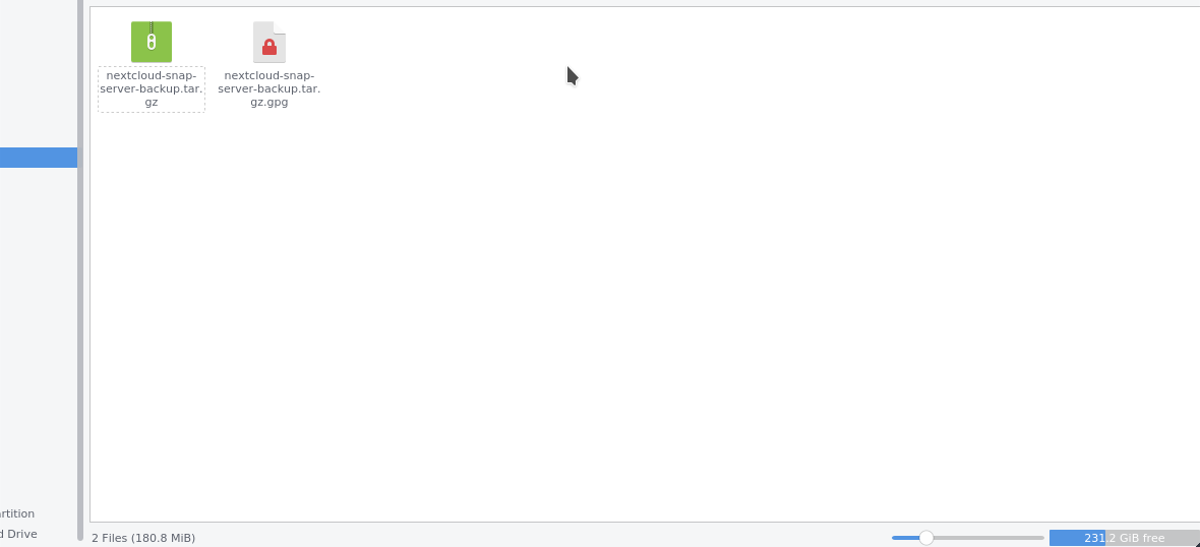
बैकअप को एन्क्रिप्ट करने के लिए, टर्मिनल खोलें और निम्न कमांड चलाएँ:
gpg -c nextcloud-snap-server-backup.tar.gz
Nextcloud स्थानीय बैकअप की तरह, GPG आउटपुट करेगा nextcloud-snap-server-backup.tar.gz.gpg फ़ाइल। यह फ़ाइल एन्क्रिप्टेड और सुरक्षित है, इसलिए अनएन्क्रिप्टेड संग्रह को हटाना ठीक है:
rm nextcloud-snap-server-backup.tar.gz
बैकअप बहाल
बैकअप को पुनर्स्थापित करने की आवश्यकता है? अगलाक्लाउड-स्नैप-सर्वर-बैकअप.tar.gz.gpg को आगे बढ़ाकर शुरू करें / घर / उपयोगकर्ता नाम /.
इसके बाद, संग्रह को डिक्रिप्ट करें GPG:
gpg nextcloud-snap-server-backup.tar.gz.gpg
संग्रह का उपयोग कर, निकालें टार.
tar -xvpf nextcloud-snap-server-backup.tar.gz
बैकअप को पुनर्स्थापित करने की कोशिश करने से पहले पुनर्स्थापित करें (यदि एक नई प्रणाली पर)।
sudo snap install nextcloud sudo snap stop nextcloud
बैकअप को पुनर्स्थापित करें;
sudo cp -rpf /home/username/nextcloud-server-backup/data/* /var/lib/snapd/snap/nextcloud/7658/ sudo cp -rpf /home/username/nextcloud-server-backup/config/* /var/snap/nextcloud/common/
अंत में, Nextcloud सर्वर के साथ शुरू करें स्नैप प्रारंभ करें आदेश।
sudo snap start nextcloud</ P>













टिप्पणियाँ